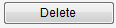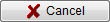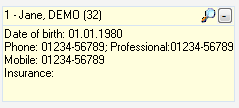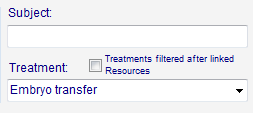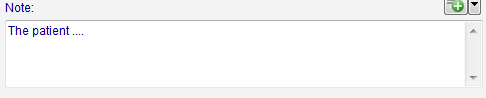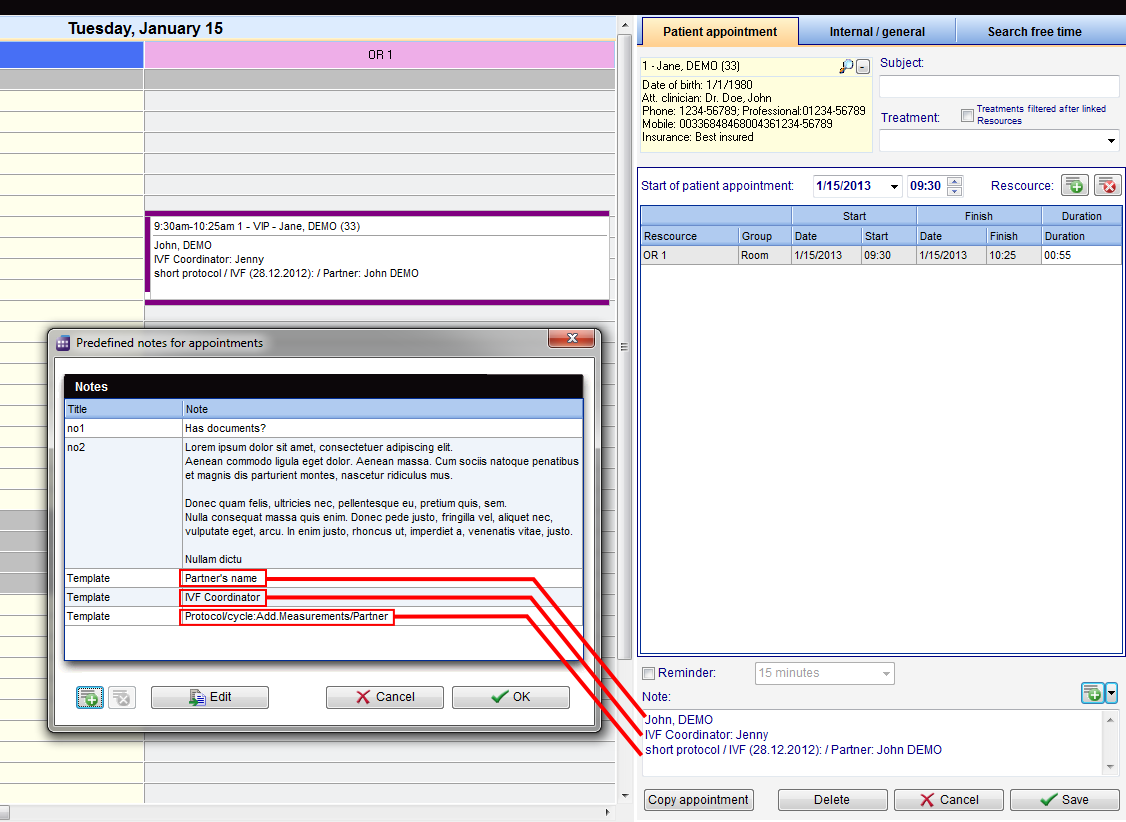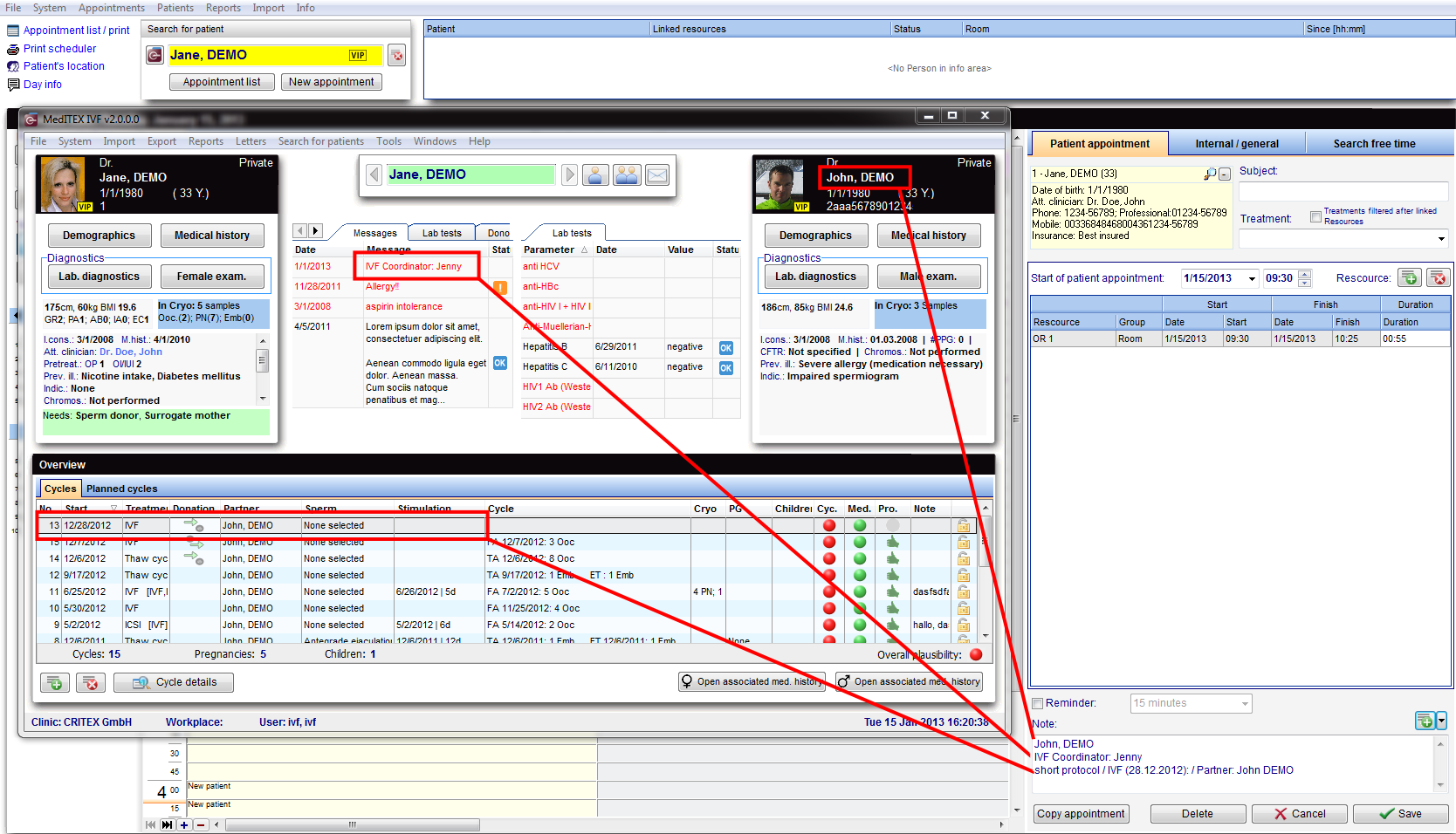Scheda appuntamento paziente
From MedITEX - Wiki
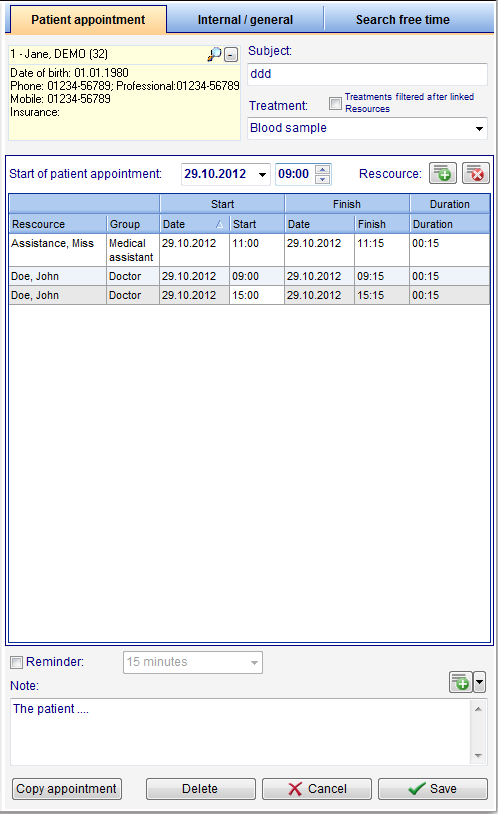 |
Contents |
Tasti
Alcuni tasti possiedono funzioni speciali. Fare click su di essi per maggiori informazioni..
Aree cliccabili
Alcune aree cliccabili hanno funzioni speciali. Fare click su di esse per maggiori informazioni.
Note
Le note nell'editor appuntamenti possono mostrare ogni informazione richiesta dalla clinica.
Questa area ha due funzioni di base:
- Documentare qualsiasi informazione personalizzata relativa all'appuntamento. E' un campo libero dove può essere inserito un testo a piacere.
- Mostrare qualsiasi informazione relativa al paziente che può essere reperita nel database.
Informazioni personalizzate
Qualsiasi tipo di informazione può essere scritto nel campo Note semplicemente inserendo il testo desiderato. Queste informazioni saranno visualizzate nella pianificazione.
Note selezionabili
Ogni informazione può essere reperita nel database e mostrata nella pianificazione.
Queste informazioni sono visualizzate nella pianificazione in due modi distinti:
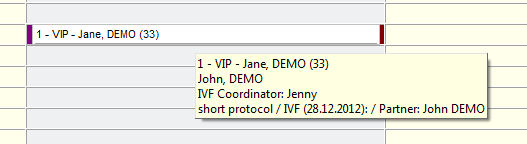 |
Se la durata dell'appuntamento non è abbastanza lunga, le note non possono essere visualizzate. tuttavia passando il cursore sopra l'appuntamento è possibile visualizzare le note. |
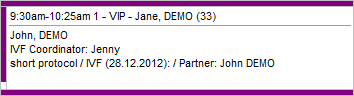 |
Quando l'appuntamento occupa un tempo più lungo, le note saranno visualizzate automaticamente. |
I l reperimento di queste informazioni richiede funzionalità speciali che non possono essere configurate dall'utente. Per èersonalizzare questa funzione dovete chiedere al supporto di costruire un Template tale da soddisfare i vostri bisogni.
Una volta che i Template sono stati creati potete fare click sul tasto Più per aggiungerli al paziente.
|
In questo esempio, sono stati creati tre Template per recuperare le seguenti informazioni:
E' importante notare che il campo Coordinatore IVF non è un campo appartenente al paziente, ma piuttosto un testo aggiunto come Messaggio di attenzione. Questo per sottolineare che anche èarti di una stringa possono essere estratte dal database. |
|
Siccome MedITEX IVF e Scheduler usano lo stesso database, le informazioni mostrate sono consistenti attraverso entrambi i programmi. In questo esempio i Templates estraggono le stesse informazioni mostrate in MedITEX IVF. |
| Torna al menu di MedITEX Scheduler | Torna in alto |